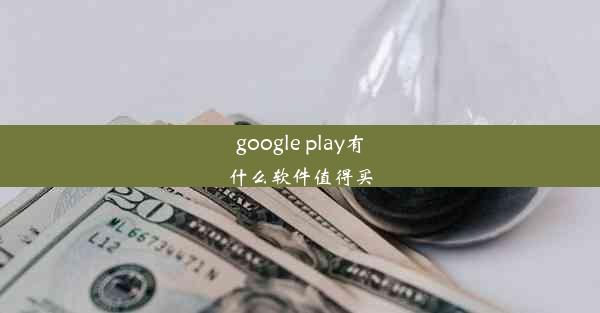google chrome怎么变成默认浏览器
 谷歌浏览器电脑版
谷歌浏览器电脑版
硬件:Windows系统 版本:11.1.1.22 大小:9.75MB 语言:简体中文 评分: 发布:2020-02-05 更新:2024-11-08 厂商:谷歌信息技术(中国)有限公司
 谷歌浏览器安卓版
谷歌浏览器安卓版
硬件:安卓系统 版本:122.0.3.464 大小:187.94MB 厂商:Google Inc. 发布:2022-03-29 更新:2024-10-30
 谷歌浏览器苹果版
谷歌浏览器苹果版
硬件:苹果系统 版本:130.0.6723.37 大小:207.1 MB 厂商:Google LLC 发布:2020-04-03 更新:2024-06-12
跳转至官网

在现代计算机使用中,浏览器已经成为我们日常生活中不可或缺的工具。Google Chrome因其速度快、功能丰富而广受欢迎。有时我们可能需要将Chrome设置为默认浏览器,以便在打开链接或文件时自动使用它。以下是详细的步骤,帮助您将Google Chrome设置为默认浏览器。
检查当前默认浏览器
在开始设置之前,首先需要确认当前系统中的默认浏览器。在Windows系统中,可以通过以下步骤进行检查:
1. 点击开始菜单。
2. 输入默认程序并选择默认程序设置。
3. 在默认程序设置中,找到Web浏览器部分,查看当前默认的浏览器。
设置Google Chrome为默认浏览器(Windows系统)
以下是设置Google Chrome为默认浏览器的步骤:
1. 打开Google Chrome浏览器。
2. 在地址栏输入chrome://settings/defaultBrowser并按Enter键。
3. 在弹出的窗口中,点击Make Google Chrome the default browser on this PC。
4. 如果系统提示确认,点击是或允许以确认更改。
设置Google Chrome为默认浏览器(macOS系统)
在macOS系统中,设置默认浏览器的步骤如下:
1. 打开Google Chrome浏览器。
2. 点击屏幕左上角的Chrome菜单图标。
3. 选择偏好设置。
4. 在偏好设置窗口中,点击高级标签。
5. 在默认浏览器部分,点击将Google Chrome设置为默认浏览器。
设置Google Chrome为默认浏览器(Linux系统)
在Linux系统中,设置默认浏览器的步骤可能因发行版而异。以下是一个通用的方法:
1. 打开终端。
2. 输入以下命令,根据提示选择Google Chrome作为默认浏览器:
```
gsettings set org.gnome.desktop.default-apps web-browser '[com.google.Chrome.desktop]'
```
3. 如果需要,重启计算机以应用更改。
验证更改
设置完成后,可以通过以下步骤验证Google Chrome是否已成功设置为默认浏览器:
1. 在任何网页链接上右键点击,选择打开链接。
2. 如果链接在Chrome中打开,则说明设置成功。
将Google Chrome设置为默认浏览器可以简化您的上网体验,使链接和文件打开更加方便。通过以上步骤,您可以在Windows、macOS和Linux系统中轻松地将Chrome设置为默认浏览器。如果您在设置过程中遇到任何问题,可以尝试重新执行上述步骤或搜索相关解决方案。